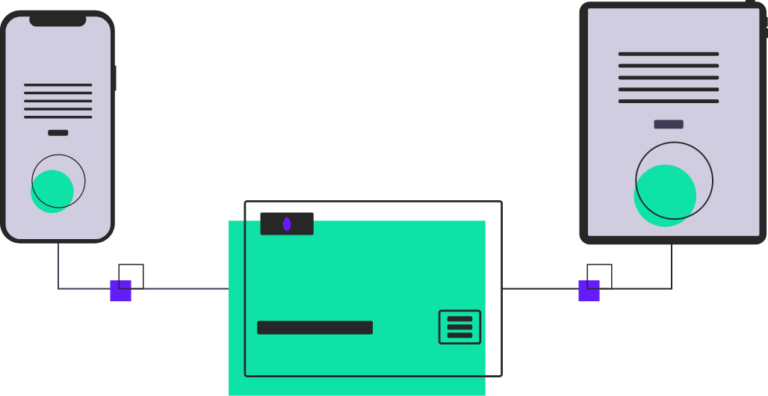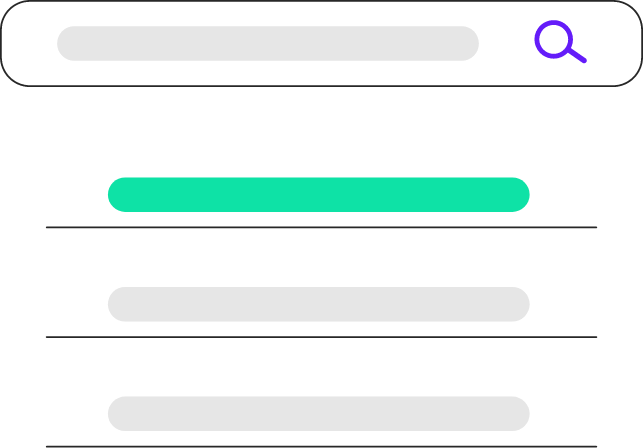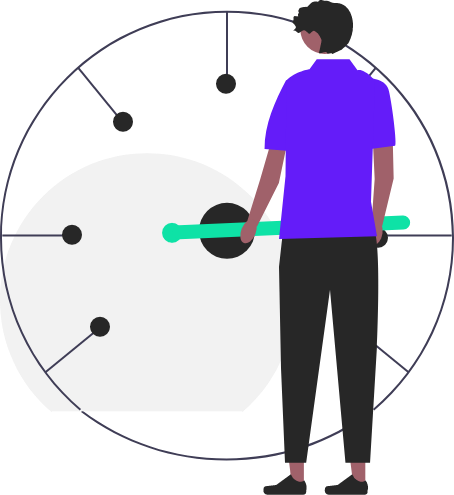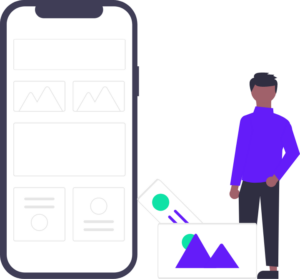Meester van de Elementor Editor in 10 Uitgebreide Stappen
Leestijd: 3 minuten
Meester van de Elementor Editor in 10 Uitgebreide Stappen
Leestijd: 3 minuten

Het betreden van het pad van websitecreatie kan overweldigend zijn, vooral als je wordt geconfronteerd met de intrigerende wereld van de Elementor Editor. Of je nu een beginner bent of een doorgewinterde webdesigner, het verkennen van de Elementor Editor is essentieel voor het maken van een visueel verbluffende en functioneel naadloze site. In deze uitgebreide gids nemen we je mee door 10 diepgaande stappen, zodat je met vertrouwen door de editor kunt navigeren.
Hoe gebruik je elementor
1. Navigeren naar de Editor:
Voordelen: Je hebt op twee manieren toegang tot de Elementor Editor: via het My Elementor-dashboard of rechtstreeks vanuit je WordPress-site. Door met Elementor te bewerken, kun je snel aanpassingen maken aan je site zonder omslachtige stappen.
2.Begrijpen van de Structuur van de Editor:
Voordelen: De Elementor Editor is verdeeld in twee hoofdgebieden: het Paneel en het Canvas. Het begrijpen van deze structuur legt de basis voor een efficiënte bewerkingservaring. Het Paneel bevat alle tools en instellingen, terwijl het Canvas de ruimte is waar je je pagina/post/site creëert.
3.Gebruikmaken van het Paneel:
Voordelen: Het Paneel is jouw controlecentrum. Hier vind je alles, van widgets tot bewerkingsopties. Het Widget-paneel biedt directe toegang tot alle beschikbare widgets, terwijl het Bewerkingspaneel je de mogelijkheid geeft om geselecteerde elementen aan te passen.
4.Verkennen van Paneelpictogrammen:
Voordelen: Het hamburgerpictogram opent een wereld van mogelijkheden. Hier kun je de instellingen aanpassen, de pagina bekijken zoals een bezoeker dat zou doen of rechtstreeks naar je WordPress-dashboard gaan. Het Widget-paneelpictogram geeft je op elk moment toegang tot de uitgebreide bibliotheek van beschikbare widgets.
5.Beheren van Pagina-instellingen:
Voordelen: De Page Settings-optie stelt je in staat om je pagina te personaliseren. Hier kun je de paginanaam, de uitgelichte afbeelding en het algemene ontwerp van je pagina beheren.
6.Gebruikmaken van de Navigator:
Voordelen: Met de Navigator kun je snel door je pagina navigeren, elementen lokaliseren en de volgorde ervan aanpassen. Dit is vooral handig bij het beheren van complexe paginastructuren.
7.Terug in de Tijd met Geschiedenis:
Voordelen: De geschiedenisfunctie houdt automatisch elke wijziging bij die je aanbrengt. Dit biedt de flexibiliteit om bewerkingen ongedaan te maken of terug te gaan naar eerdere versies van je pagina.en.
8. Zorgen voor Responsiviteit:
Voordelen: De Responsive Mode geeft je de mogelijkheid om te anticiperen op hoe je site eruitziet op verschillende apparaten. Hiermee kun je wijzigingen aanbrengen om een consistente gebruikerservaring te garanderen.
9.Wijzigingen Vooraf Bekijken:
Voordelen: Met de Preview Changes-optie kun je een voorproefje krijgen van hoe je website eruit zal zien voor bezoekers voordat je wijzigingen live maakt.
10. Jouw Meesterwerk Publiceren:
Voordelen: Nadat je tevreden bent met je bewerkingen, kun je met de optie Preview/Update je voortgang opslaan of de wijzigingen zichtbaar en live op je site maken.